Halaman ini memberi tahu Anda cara membuat pengguna Webmin baru dengan akses hanya ke beberapa modul, dan cara membatasi apa yang dapat dilakukan pengguna di setiap modul. 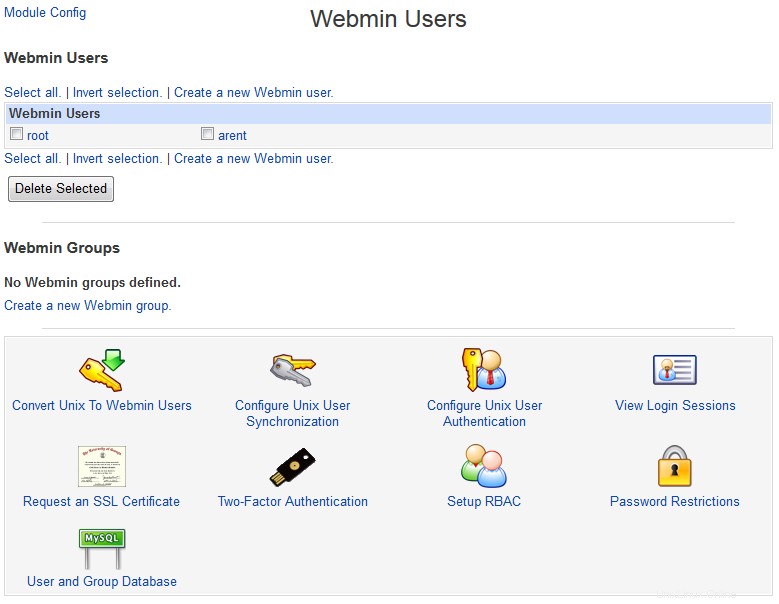
Pengantar pengguna, grup, dan izin Webmin
Instalasi Webmin standar dan out-of-the-box hanya memiliki satu pengguna (disebut root atau admin) yang dapat menggunakan setiap fitur dari setiap modul. Pada sistem rumah atau kantor yang digunakan hanya oleh satu orang, hanya itu yang Anda butuhkan. Bahkan jika sistem Anda memiliki banyak pengguna, mungkin hanya ada satu pengguna yang diperlukan untuk melakukan tugas administrasi sistem.
Namun, ada banyak situasi di mana administrator mungkin ingin memberi beberapa orang akses ke subset fitur Webmin. Misalnya, Anda mungkin memiliki seseorang di organisasi Anda yang tugasnya membuat dan mengedit zona dan catatan DNS. Pada sistem Unix normal, orang ini harus diberikan akses root sehingga dia dapat mengedit file zona dan memulai kembali server DNS bila diperlukan. Sayangnya, begitu seseorang dapat masuk sebagai root, dia memiliki kendali penuh atas sistem dan dapat melakukan apa pun yang dia inginkan.
Webmin memecahkan masalah semacam ini dengan memungkinkan Anda membuat pengguna tambahan yang dapat masuk, tetapi hanya mengakses beberapa modul. Anda selanjutnya dapat membatasi apa yang dapat dilakukan pengguna dalam setiap modul, sehingga ia tidak dapat menyalahgunakan fitur-fiturnya untuk melakukan tindakan yang tidak seharusnya ia lakukan. Karena Webmin masih berjalan dengan hak akses root penuh bahkan ketika digunakan oleh pengguna yang dibatasi, Webmin masih memiliki akses ke semua file konfigurasi dan perintah yang diperlukan.
Beberapa contoh jenis pembatasan kontrol akses yang dapat Anda siapkan adalah :
- Membuat pengguna dengan hak untuk mengedit arahan hanya di beberapa server virtual Apache yang dia miliki. Pengaturan atau arahan global di host virtual lain tidak dapat diedit.
- Memberikan hak kepada pengguna untuk mengedit dan membuat pengguna Unix dengan UID dalam rentang tertentu dan dengan direktori home di bawah direktori terbatas. Pengguna sistem penting seperti root atau bin tidak dapat diedit atau bahkan dilihat.
- Mengizinkan pengguna mengakses hanya satu database MySQL, tetapi tidak ke database lain atau izin pengguna. Kontrol akses serupa dapat diatur untuk PostgreSQL.
- Memberi pengguna akses ke daftar kontrol akses Squid, tetapi tidak ke fungsi lain. Pengguna dapat diizinkan untuk menerapkan perubahan konfigurasinya, tetapi tidak untuk memulai atau menghentikan server proxy.
- Membuat perintah khusus dan kemudian memberikan hak kepada pengguna untuk menjalankan hanya sebagian dari perintah tersebut, tetapi tidak membuat atau mengedit apa pun.
- Memungkinkan pengguna untuk melihat dan membatalkan pekerjaan cetak dalam modul Administrasi Printer, tetapi tidak mengedit atau membuat printer yang sebenarnya.
Banyak dari hak-hak ini tidak mungkin diberikan menggunakan alat baris perintah tanpa memberikan akses root ke seluruh sistem. Bahkan program seperti sudo terbatas dalam hal mengizinkan pengguna untuk mengedit hanya sebagian dari file, atau menjalankan perintah hanya dengan argumen tertentu.
Anda harus sangat berhati-hati saat memberikan akses ke pengguna Webmin yang tidak tepercaya, karena bahkan kesalahan kecil dalam konfigurasi kontrol akses dapat memungkinkan pengguna untuk mengedit file arbitrer di sistem Anda atau menjalankan perintah sebagai root. Yang diperlukan hanyalah lubang kecil bagi penyerang untuk menyelinap dan mengambil kendali penuh atas sistem Anda. Kemampuan kontrol akses Webmin memberi Anda kekuatan untuk mengunci pengguna, tetapi hanya jika digunakan dengan benar.
Meskipun dimungkinkan untuk membuat pengguna dengan akses hanya ke email, direktori home, dan kata sandinya sendiri, Webmin tidak selalu merupakan cara terbaik untuk menyediakan antarmuka web pengguna tunggal semacam ini. Program unggulan adalah Usermin, yang dikembangkan oleh penulis yang sama dan berbagi banyak kode Webmin dan antarmuka pengguna. Ini dirancang untuk memberi setiap pengguna Unix akses hanya ke hal-hal yang dapat dia akses di baris perintah, seperti emailnya, file direktori home dan konfigurasi GNUPG. Usermin menjalankan sebagian besar kodenya dengan izin pengguna yang masuk, sehingga kemungkinan pengguna melakukan hal-hal yang tidak seharusnya dilakukan jauh lebih kecil, atau bahkan mendapatkan akses root. Lihat Konfigurasi Usermin untuk detail lebih lanjut tentang bagaimana Anda dapat mengelola Usermin dari dalam Webmin.
Isi
Modul Pengguna Webmin
Jika Anda ingin membuat, mengedit, atau memberikan izin kepada pengguna atau grup Webmin, itu harus dilakukan di modul ini. Saat Anda memasukkannya dari kategori Webmin, halaman utama menampilkan semua pengguna dan grup di sistem Anda dan modul yang mereka akses, seperti yang ditunjukkan pada gambar di bawah. Jika pengguna adalah anggota grup, keanggotaannya dan hanya modul yang tidak berasal dari grup yang akan ditampilkan.

Modul Pengguna Webmin
Pada sistem Webmin normal, hanya pengguna root atau admin yang Anda masuki yang akan muncul, yang mengakses semua modul yang didukung pada sistem operasi Anda.
Membuat pengguna Webmin baru
Jika Anda ingin membuat pengguna baru yang dapat login ke Webmin, mungkin dengan hak istimewa terbatas, itu harus dibuat di modul ini. Langkah-langkah untuk melakukannya adalah:
- Pada halaman utama modul, klik tautan *Buat pengguna Webmin baru* di atas atau di bawah daftar pengguna yang ada. Ini akan memunculkan formulir pembuatan yang ditunjukkan pada Gambar 52-2.
- Masukkan nama login ke Nama Pengguna bidang. Nama tidak boleh sudah digunakan oleh pengguna atau grup lain.
- Untuk menjadikan pengguna sebagai bagian dari grup, pilih dari bidang *Anggota grup*. Modul apa pun yang dimiliki grup akan diberikan kepada pengguna selain modul yang Anda pilih di halaman ini, dan pembatasan kontrol akses apa pun yang berlaku untuk grup dalam modul tersebut juga akan berlaku untuk pengguna. Lihat bagian *Membuat dan mengedit grup Webmin* untuk informasi selengkapnya tentang cara menambahkan grup baru ke daftar.
- Untuk memberikan sandi normal kepada pengguna, pilih Setel ke dari menu di Sandi bidang dan masukkan ke bidang yang berdekatan. Jika pengguna baru memiliki nama yang sama dengan pengguna Unix, Anda dapat memilih Otentikasi Unix alih-alih meminta Webmin menggunakan PAM atau membaca file /etc/shadow untuk memvalidasi pengguna. Untuk mencegah pengguna masuk sama sekali, pilih Tidak ada kata sandi yang diterima . Ini mungkin ide yang baik saat membuat pengguna yang akan memiliki hak istimewa terbatas, sehingga dia tidak dapat masuk sampai Anda selesai membatasi aksesnya.
- Agar Webmin menggunakan bahasa pengguna yang berbeda dari bahasa default global, pilih salah satu dari Bahasa menu lapangan.
- Di sebagian besar tema, ikon modul di halaman utama Webmin ditampilkan di bawah kategori. Jika pengguna baru ini hanya akan diberikan akses ke beberapa modul, ini sebenarnya tidak terlalu diperlukan sehingga Anda dapat mengubah Kategorikan modul? kolom ke Tidak .
- Agar antarmuka pengguna Webmin ditampilkan menggunakan tema yang berbeda untuk pengguna, setel di Tema pribadi bidang.
- Untuk membatasi alamat dari mana pengguna baru dapat login ke Webmin, ubah kontrol akses IP bidang ke *Hanya izinkan alamat yang terdaftar*. Kemudian isi kotak teks di sebelahnya dengan nama host, alamat IP, pasangan jaringan/netmask atau nama host wildcard (seperti *.foo.com ). Perhatikan bahwa pembatasan ini diperiksa hanya setelah kontrol akses IP global yang diatur dalam modul Konfigurasi Webmin telah dilewati.
- Pilih semua modul yang Anda ingin agar dapat diakses oleh pengguna di Modul bagian.
- Setelah selesai, klik tombol Simpan tombol untuk membuat pengguna baru. Anda akan kembali ke halaman utama modul, dan dia akan bisa langsung login.
Untuk lebih membatasi apa yang dapat dilakukan pengguna baru di setiap modul yang telah Anda berikan aksesnya, lihat bagian *Mengedit kontrol akses modul* di bawah.

Membuat pengguna Webmin baru
Anda dapat mempercepat proses pembuatan pengguna baru yang memiliki atribut dan izin akses yang sama dengan pengguna yang sudah ada dengan menggunakan fitur kloning modul. Untuk mengkloning pengguna, langkah-langkah yang harus diikuti adalah:
- Klik nama pengguna pengguna yang ada yang ingin Anda tiru di halaman utama modul.
- Klik pada Klon tombol di bagian bawah formulir pengeditan. Ini akan membawa Anda ke formulir pembuatan yang ditunjukkan pada Gambar 52-2, tetapi dengan sebagian besar bidang sudah diisi dengan atribut pengguna asli.
- Isikan Nama Pengguna dan atur Kata Sandi , karena tidak disalin dari pengguna kloning. Anda juga dapat menyesuaikan nilai di salah satu bidang lainnya.
- Setelah selesai, klik tombol Buat tombol. Pengguna baru akan menerima salinan semua pengaturan kontrol akses modul dari pengguna asli, tetapi tidak akan diperbarui jika pengguna asli diubah di masa mendatang.
Jika Anda ingin membuat banyak pengguna dengan akses ke modul yang sama dan pengaturan kontrol akses yang sama, lebih baik membuat grup dan menetapkan pengguna ke dalamnya. Dengan begitu Anda dapat mengubah pengaturan untuk semua anggota sekaligus hanya dengan mengedit grup.
Mengedit pengguna Webmin
Anda dapat mengubah nama pengguna, kata sandi, bahasa, atau atribut lain dari pengguna Webmin (termasuk yang Anda gunakan untuk masuk) menggunakan modul ini. Untuk mengedit pengguna, langkah-langkah yang harus diikuti adalah:
- Klik nama pengguna di halaman utama modul. Ini akan membawa Anda ke formulir pengeditan, mirip dengan yang ditunjukkan pada gambar di atas.
- Secara default, kata sandi tidak akan diubah. Untuk mengeditnya, pilih Setel ke *dari *Kata Sandi menu bidang dan masukkan kata sandi baru ke bidang di sebelahnya.
- Ubah salah satu bidang lain pada formulir, seperti yang dijelaskan di Membuat pengguna Webmin baru bagian. Anda bahkan dapat memindahkan pengguna ke grup lain, yang akan menyebabkan dia kehilangan akses ke semua modul di grup asli dan mendapatkan akses ke grup baru. Jika Anda mengedit sendiri, Webmin tidak akan mengizinkan Anda mengambil akses ke modul Pengguna Webmin. Ini untuk melindungi Anda dari mengunci diri Anda keluar dari modul dan tidak dapat memberikan diri Anda akses kembali lagi.
- Setelah selesai, klik tombol Simpan tombol agar perubahan segera diterapkan. Jika nama pengguna atau kata sandi diubah dan pengguna saat ini masuk dan Webmin tidak dalam mode otentikasi sesi, dia harus masuk lagi.
Anda dapat menghapus pengguna dengan mengeklik Hapus tombol di bagian bawah formulir pengeditan, yang juga akan segera berlaku. Webmin tidak akan mengizinkan Anda untuk menghapus diri Anda sendiri.
Mengedit kontrol akses modul
Banyak modul Webmin memungkinkan Anda untuk lebih membatasi tindakan yang dapat dilakukan setiap pengguna dengan menggunakannya. Opsi kontrol akses yang sebenarnya berbeda untuk setiap modul, dan didokumentasikan secara rinci di Kontrol akses modul bagian halaman yang menutupinya. Bagian ini hanya menjelaskan proses umum yang perlu Anda ikuti untuk mengonfigurasi apa yang dapat dilakukan pengguna (atau grup) dengan modul tertentu:
- Pada halaman utama Pengguna Webmin, temukan pengguna atau grup yang ingin Anda batasi dan klik nama modul di sebelah namanya yang ingin Anda edit pembatasannya. Ini akan memunculkan formulir pengeditan kontrol akses, contohnya ditunjukkan pada gambar di bawah. Tangkapan layar itu berasal dari modul Pengguna dan Grup, jadi jika Anda memilih modul yang berbeda, opsi yang tersedia tidak akan sama.
- Untuk menghentikan pengguna mengubah konfigurasi modul, setel Dapat mengedit konfigurasi modul? kolom ke Tidak . Ini harus selalu dilakukan, karena di sebagian besar modul, pengaturan konfigurasi dapat diubah untuk memungkinkan pengguna mendapatkan root mengakses atau menghindari pembatasan kontrol akses yang telah Anda atur.
- Ubah opsi lain pada formulir untuk membatasi pengguna dengan cara apa pun yang Anda inginkan. Setiap modul yang tercakup dalam buku ini memiliki bagian dalam babnya yang menjelaskan dengan tepat apa yang dimaksud dengan bidang, dan memberikan contoh cara menyiapkan jenis kontrol akses yang umum.
- Klik tombol Simpan untuk membuat perubahan Anda segera aktif dan kembali ke halaman utama modul.

Formulir kontrol akses modul untuk Pengguna dan Grup
Tidak semua modul memungkinkan Anda membatasi apa yang dapat dilakukan pengguna, karena itu tidak masuk akal. Misalnya, modul Paket Perangkat Lunak tidak mengizinkan pembatasan kontrol akses untuk dikonfigurasi. Tujuan utamanya adalah penginstalan paket baru, dan setiap pengguna yang memiliki hak untuk menginstal sebuah paket dapat membangun dan menginstal paketnya sendiri yang memberinya akses root. Dalam modul seperti ini, hanya Dapat mengedit konfigurasi modul? pilihan muncul pada formulir kontrol akses. Untuk modul yang tidak memiliki opsi selain ini, tidak ada Kontrol akses modul bagian dalam bab buku mereka.
Di awal daftar modul di sebelah setiap pengguna adalah entri yang disebut Global ACL . Jika Anda mengklik ini, itu akan membawa Anda ke formulir kontrol akses yang memungkinkan pengeditan batasan yang berlaku di semua modul. Kolom dan artinya adalah:
- Direktori root untuk pemilih file Ada banyak bidang di Webmin untuk memasukkan nama file atau direktori, dan di sebelahnya ada tombol yang memunculkan jendela pemilih isian sederhana. Pengguna tidak akan dapat menggunakan pemilih file ini untuk membuat daftar direktori di luar jalur apa pun yang Anda masukkan ke dalam bidang ini. Secara default, ini diatur ke / sehingga seluruh sistem file dapat dijelajahi. Opsi ini hanya mengontrol direktori mana yang dapat dijelajahi menggunakan pemilih file. Seorang pengguna masih dapat memasukkan jalur APAPUN ke bidang nama file secara manual, kecuali modul memiliki batasan kontrol aksesnya sendiri.
- Pengguna terlihat di pemilih pengguna Di sebagian besar modul Webmin ketika bidang nama pengguna ditampilkan, di sebelahnya ada tombol yang memunculkan jendela untuk memilih satu atau beberapa pengguna. Opsi ini memungkinkan Anda untuk mengontrol pengguna mana yang muncul di jendela pop-up itu, sehingga pengguna Webmin tertentu tidak dapat melihat semua pengguna Unix di sistem Anda. Opsi kontrol akses ini tidak menghentikan pengguna memasukkan nama pengguna apa pun yang dipilihnya secara manual - hanya membatasi daftar yang muncul di jendela pop-up.
- Grup terlihat di pemilih grup Opsi ini bekerja dengan cara yang sama persis seperti di atas, tetapi berlaku untuk jendela pemilihan grup pop-up.
- Dapatkah mengirim email masukan? Saat menggunakan tema Webmin yang diaktifkan secara default, tombol Umpan Balik muncul di setiap halaman di sudut kanan atas. Mengubah opsi ini menjadi Tidak akan menghapus tombol, sambil mengubahnya menjadi Ya, tetapi tidak dengan konfigurasi file akan mencegah pengguna mengirim umpan balik dengan Sertakan konfigurasi modul di email pilihan yang dipilih. Karena semua umpan balik masuk ke pembuat Webmin secara default, menonaktifkannya masuk akal bagi pengguna selain administrator master.
- Dapat menerima panggilan RPC? Webmin memiliki mekanisme RPC (remote procedure call) sendiri yang digunakan oleh modul cluster, System and Server Status dan modul lainnya. Setiap program klien yang membuat panggilan RPC ke server Webmin harus terlebih dahulu login seperti pengguna biasa yang menggunakan klien browser web. Namun, klien RPC dapat mengakses semua fitur Webmin, mengedit file arbitrer, dan menjalankan perintah sebagai root - terlepas dari pengaturan kontrol akses apa pun. Untuk alasan ini, pengguna tanpa akses penuh ke Webmin harus menyetel opsi ini ke Tidak . Defaultnya adalah Hanya untuk root atau admin , yang berarti bahwa hanya jika pengguna disebut root atau admin dapat digunakan untuk login ke RPC. Karena pengguna root dan admin biasanya memiliki akses penuh ke Webmin, ini bukan masalah keamanan. Namun, jika Anda membuat pengguna baru dengan salah satu dari dua nama ini dan hanya memberinya akses Webmin terbatas, pastikan opsi ini disetel ke Tidak .
Untuk hampir semua pengguna Webmin, bahkan mereka yang hanya diberikan akses terbatas ke beberapa modul, opsi Global ACL default akan berfungsi dengan baik dan tidak perlu diubah.
Membuat dan mengedit grup Webmin
Jika Anda ingin membuat sejumlah besar pengguna yang semuanya akan memiliki akses ke modul yang sama dengan opsi kontrol akses yang sama, solusi terbaik adalah membuat grup Webmin. Seperti pengguna, grup memiliki akses ke subset modul Webmin yang tersedia dan memiliki izin kontrol akses di modul tersebut. Jika Anda mengubah modul atau izin yang tersedia untuk grup, semua pengguna anggota juga akan berubah.
Grup itu sendiri dapat menjadi anggota grup lain, yang akan mewarisi semua modul yang diizinkan dan pengaturan kontrol akses. Jika grup induk diubah dengan cara apa pun, perubahan tersebut akan mengalir ke semua grup anggota dan pengguna anggotanya. Tidak ada batasan jumlah level kumpulan grup yang dapat Anda buat.
Untuk membuat grup baru, langkah-langkah yang harus dilakukan adalah:
- Pada halaman utama modul Pengguna Webmin, klik tautan *Buat grup Webmin baru* di dekat bagian bawah halaman di bawah Grup Webmin bagian. Ini akan membawa Anda ke formulir pembuatan grup yang ditunjukkan pada Gambar 52-4.
- Isikan Nama grup bidang dengan nama unik yang tidak digunakan oleh pengguna atau grup lain yang ada.
- Untuk menjadikan grup baru ini sebagai anggota grup yang sudah ada, pilih dari Anggota grup Tidak bisa.
- Pilih semua modul yang Anda inginkan agar dapat diakses oleh anggota grup ini dari Modul anggota daftar. Mereka yang berasal dari grup induk mana pun akan disertakan secara otomatis.
- Klik tombol Simpan untuk membuat grup baru, dan browser Anda kembali ke halaman utama modul.
- Konfigurasikan pengaturan kontrol akses untuk anggota grup dengan mengklik nama modul di sebelah nama grup di halaman utama, seperti yang dijelaskan dalam Mengedit kontrol akses modul bagian di atas.
- Sekarang Anda dapat membuat pengguna Webmin baru atau mengedit yang sudah ada untuk menjadi anggota grup baru.

Formulir pembuatan grup Webmin
Setelah grup dibuat, grup dapat diedit dengan mengklik namanya dari tabel di bawah Grup Webmin di halaman utama modul. Ini akan membawa Anda ke formulir pengeditan grup tempat Anda dapat mengubah atributnya, sebelum menerapkannya dengan Simpan tombol. Atau Anda dapat menghapus grup sekaligus dengan Hapus tombol, selama tidak memiliki pengguna atau grup anggota.
Meminta kunci SSL klien
Biasanya, pengguna mengotentikasi diri ke Webmin dengan nama pengguna dan kata sandi. Namun, jika Anda menjalankan dalam mode SSL dan menggunakan browser modern seperti IE atau Netscape, Anda dapat mengatur Webmin untuk mengautentikasi Anda melalui kunci SSL sisi klien. Biasanya server web SSL mengirimkan sertifikatnya ke klien untuk tujuan otentikasi, tetapi protokol juga memungkinkan klien untuk mengirim sertifikat mereka ke server juga.
Keuntungan dari metode ini adalah tidak perlu mengingat nama pengguna dan kata sandi lagi, dan metode otentikasi yang lama dapat dinonaktifkan sehingga hanya klien dengan kunci SSL yang dapat terhubung. Dengan demikian, penyerang tidak dapat menerobos masuk dengan menebak kata sandi Anda, atau melihat dari balik bahu Anda saat Anda mengetiknya. Beberapa browser bahkan mendukung penyimpanan kunci SSL pada kartu pintar yang dapat dilepas, yang bahkan lebih aman.
Sebelum kunci klien dapat dikeluarkan, Webmin harus dialihkan ke mode SSL dan kunci otoritas sertifikat dibuat. Kedua subjek ini dibahas dalam bab 51. Setelah ini selesai, langkah-langkah untuk meminta kunci adalah:
- Masuk ke Webmin sebagai pengguna yang ingin Anda buatkan kuncinya, menggunakan browser tempat kunci itu harus disimpan. Browser menyimpan daftar kunci sisi klien, biasanya dilindungi oleh beberapa kata sandi yang harus dimasukkan hanya sekali ketika kunci pertama kali dibutuhkan. Biasanya dimungkinkan untuk mengekspor kunci ke browser lain dengan jenis yang sama.
- Buka modul Pengguna Webmin, dan klik ikon *Minta Sertifikat SSL* di bagian bawah halaman.
- Bentuk yang muncul akan berbeda tergantung apakah Anda menjalankan IE atau Netscape. Instruksi berikut berlaku untuk Netscape dan Mozilla, karena keduanya adalah browser paling umum di sistem Unix.
- Masukkan nama ke dalam Nama Anda bidang, seperti Joe Bloggs .
- Masukkan alamat email Anda ke dalam Alamat email bidang, seperti [email protected] .
- Jika sistem Webmin Anda berada di jaringan perusahaan atau organisasi, akan di Departemen dan Organisasi bidang. Jika tidak, mereka dapat dibiarkan kosong.
- Masukkan status sistem Anda ke dalam Status lapangan, seperti California .
- Masukkan kode negara dua huruf seperti US ke dalam bidang *Kode negara*.
- Dari Ukuran kunci menu pilih jumlah bit pada kunci SSL yang akan dibuat. Semakin tinggi angkanya, semakin aman, tetapi semakin lama waktu yang dibutuhkan untuk diautentikasi. 1024 bit harus cukup aman untuk siapa saja.
- Klik Sertifikat Masalah tombol. Peramban Anda akan memunculkan jendela yang menunjukkan kemajuan pembuatan kunci, yang dilakukan pada sistem klien. Setelah selesai dan telah dikirim kembali ke Webmin, halaman sukses akan ditampilkan.
- Klik ambil sertifikat Anda tautan untuk menyimpan kunci yang baru dibuat dan ditandatangani di browser Anda. Anda mungkin diminta oleh browser untuk kata sandi untuk mengamankan sertifikat Anda.
- Untuk menguji apakah semuanya berfungsi, keluar dari Webmin dan keluar dari browser Anda. Jalankan kembali dan coba sambungkan, halaman login harus dilewati, dan menu utama ditampilkan. Teks tersertifikasi SSL akan muncul di sebelah nama pengguna Anda di bilah status browser.
- Setelah otentikasi klien SSL berfungsi, Anda mungkin tidak lagi ingin klien dapat masuk sebagai pengguna Webmin ini dengan nama pengguna dan kata sandi. Untuk menerapkan ini, buka modul Pengguna Webmin, klik nama pengguna Anda, pilih Tidak ada kata sandi yang diterima dari Sandi menu dan tekan Simpan .
Melihat dan memutuskan sesi login
Ketika Webmin dalam mode otentikasi sesi (seperti secara default), itu melacak semua pengguna yang saat ini masuk. Anda dapat melihat informasi ini dan membatalkan sesi yang tampaknya tidak valid dengan mengikuti langkah-langkah berikut:
- Klik Lihat Sesi Masuk ikon di bagian bawah halaman utama modul Pengguna Webmin.
- Pada halaman yang muncul, ID, nama login dan waktu koneksi dari setiap sesi aktif akan dicantumkan, dengan yang terbaru ditampilkan terlebih dahulu. Sangat mungkin ada beberapa sesi untuk pengguna yang sama, karena banyak orang tidak mau keluar dari Webmin dengan benar. Namun, sesi lama akan dihapus secara otomatis setelah 1 minggu.
- Untuk melihat tindakan yang dilakukan dalam beberapa sesi, klik Lihat log tautan di kolom terakhir. Ini akan membawa Anda ke daftar tindakan dalam modul Log Tindakan Webmin.
- Untuk membatalkan sesi, klik ID-nya. Ini akan segera mengeluarkan pengguna, tetapi tidak akan mematikan program CGI apa pun yang sedang dijalankan Webmin untuknya.
Kontrol akses modul
Menariknya, modul Pengguna Webmin memiliki serangkaian opsi kontrol akses sendiri yang dapat digunakan untuk menentukan pengguna lain mana yang dapat diedit oleh pengguna Webmin tertentu. Ini biasanya digunakan untuk memberikan hak kepada pengguna sub-administrator untuk membuat dan mengedit hanya sebagian dari pengguna Webmin, dan untuk memberi mereka akses hanya ke beberapa modul. Untuk mengatur akses semacam ini, langkah-langkah yang harus diikuti adalah:
- Dalam modul Pengguna Webmin, klik Pengguna Webmin di sebelah nama sub-administrator yang ingin Anda batasi.
- Ubah Dapatkah mengedit konfigurasi modul? untuk Tidak .
- Setel Pengguna yang dapat diedit opsi untuk Pengguna terpilih , dan pilih akun yang Anda inginkan agar dapat diedit oleh sub-administrator.
- Ubah Dapat memberikan akses ke ke salah satu Modul yang dipilih , dan pilih dari daftar di bawah modul yang diizinkan administrator untuk diberikan kepada pengguna baru atau yang diedit. Tidak ada gunanya memilih modul yang belum dapat diakses oleh sub-admin.
- Ubah Dapatkah mengganti nama pengguna? , Dapatkah mengedit kontrol akses modul? , Dapatkah meminta sertifikat? , Dapat mengonfigurasi sinkronisasi pengguna? , Dapat mengonfigurasi autentikasi unix? , Dapatkah melihat dan membatalkan sesi login? Dan Dapatkah mengedit grup? Untuk Tidak . Semua kolom ya/tidak lainnya dapat disetel ke Ya .
- Ubah Dapatkan pengguna yang baru dibuat bidang ke *Kontrol akses modul yang sama dengan pembuat*. Karena sub-administrator tidak diperbolehkan untuk mengedit pengaturan kontrol akses modul yang dia berikan kepada pengguna lain, mereka akan selalu mendapatkan pengaturan yang sama seperti yang dia lakukan.
- Untuk memaksa semua pengguna baru dan yang diedit menjadi anggota satu grup, ubah Dapat menetapkan pengguna ke grup bidang ke Dipilih dan pilih grup dari daftar di bawah ini. Atau untuk mencegah sub-admin memilih grup apa pun, pilih
pilihan. Mungkin masuk akal bagi Anda untuk mengizinkan pembuatan pengguna yang harus menjadi anggota grup yang telah diatur dengan modul dan izin terbatas yang sesuai. Jika demikian, pada langkah 4 Anda tidak boleh memilih modul sama sekali dari daftar sehingga hanya modul dari grup yang tersedia untuk pengguna yang dibuat. - Klik tombol Simpan tombol untuk kembali ke halaman utama modul.
- Jika Anda tidak memaksa semua pengguna baru untuk menjadi anggota grup tertentu, pastikan bahwa pengaturan kontrol akses di modul lain untuk sub-administrator telah diatur dengan benar. Mereka akan diwarisi oleh setiap pengguna baru yang dia buat.
Pengaturan kontrol akses Pengguna Webmin juga dapat dikonfigurasi untuk memungkinkan pengguna mengubah beberapa pengaturannya sendiri, tetapi tidak mengedit pengguna lain atau memberikan hak istimewa tambahan kepada dirinya sendiri. Untuk mengatur ini, langkah-langkah yang harus diikuti adalah:
- Klik Pengguna Webmin di sebelah nama pengguna atau grup yang ingin Anda beri hak untuk mengedit dirinya sendiri. Secara alami, pengguna harus sudah diberikan akses ke modul.
- Ubah Dapatkah mengedit konfigurasi modul? untuk Tidak .
- Setel Pengguna yang dapat diedit opsi untuk Pengguna ini .
- Setel Dapat memberikan akses ke bidang ke Modul yang dipilih , tetapi jangan pilih salah satu dari daftar di bawah ini. Ini akan mencegah pengguna memberikan akses modul tambahan kepada dirinya sendiri.
- Ubah Dapatkah meminta sertifikat? , Dapatkah mengubah bahasa? , Dapatkah mengubah kategorisasi? dan Dapatkah mengubah tema pribadi? untuk Ya , dan semua bidang ya/tidak lainnya ke Tidak .
- Ubah Dapatkah mengedit grup? untuk Tidak , dan setel *Dapatkah menetapkan pengguna ke grup?* ke Dipilih tapi jangan pilih apapun dari daftar.
- Terakhir, klik Simpan . Pengguna Webmin sekarang dapat menggunakan modul untuk hanya mengubah sandi, bahasa, tema, dan mode kategorisasinya sendiri, serta meminta sertifikat SSL sisi klien.
Mengonfigurasi modul Pengguna Webmin
Modul Webmin Users memiliki beberapa opsi yang dapat dikonfigurasi dengan mengklik Module Config tautan di halaman utama. Kolom yang dapat diedit dan artinya adalah: